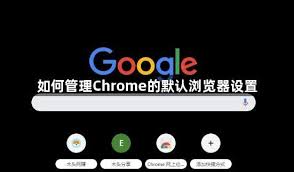随着日常上网时间的增加,浏览器在访问网页时会自动保存大量缓存文件、历史记录、Cookie等数据。这些数据在短期内能加快网页加载速度,提高浏览体验,但长期积累会占用磁盘空间,导致浏览器运行变慢,甚至引发页面加载异常。对于办公用户和普通网民来说,掌握谷歌浏览器的缓存和历史记录清理方法不仅能优化浏览器性能,还能保护个人隐私。
谷歌浏览器(Google Chrome)作为全球最受欢迎的浏览器之一,其高速、稳定的特性备受用户青睐。Chrome提供了灵活的缓存与历史记录管理功能,既可清理特定网站的数据,也可一键删除所有历史记录。无论是清理浏览痕迹、删除缓存加速浏览,还是保障公共电脑的隐私安全,谷歌浏览器都提供了便捷的操作方式。
本文将详细介绍谷歌浏览器缓存与历史记录的清理方法,包括手动清理、快捷键操作、定期自动清理设置等多种方式。同时,还会讲解不同清理选项的作用,例如缓存文件、Cookie、下载记录、表单数据等,帮助用户根据实际需求选择合适的清理策略。此外,还会分享一些优化技巧和注意事项,让用户在日常使用中保持浏览器流畅与安全。通过阅读本文,用户将全面掌握Chrome缓存管理能力,提高上网效率,同时保护隐私不被泄露。
一、谷歌浏览器缓存与历史记录的概念
在使用Chrome浏览器时,浏览器会保存两类重要数据:缓存与历史记录。理解这两者的作用,有助于合理清理和优化浏览体验。
1. 缓存(Cache)
- 定义:浏览器存储网页资源(如图片、CSS、JavaScript)以加快下次访问速度。
- 作用:减少页面加载时间,提高浏览效率。
- 问题:长期累积可能占用大量磁盘空间,导致浏览器响应变慢。
2. 历史记录(History)
- 定义:浏览器记录用户访问过的网页地址及时间。
- 作用:方便快速查找和回溯以前访问的网页。
- 问题:涉及个人隐私,公共电脑或共享设备使用时需及时清理。
二、手动清理缓存与历史记录方法
Chrome提供内置工具,可快速清理缓存和历史记录,操作简便。
1. 通过设置菜单清理
- 步骤:
- 点击右上角“⋮”菜单 → 选择“设置”。
- 在左侧菜单选择“隐私与安全” → 点击“清除浏览数据”。
- 选择时间范围(如“过去一小时”“过去7天”“全部时间”)。
- 勾选“浏览历史记录”、“缓存图片和文件”、“Cookie及其他网站数据”。
- 点击“清除数据”按钮完成清理。
2. 使用快捷键快速清理
- Windows/Linux:按 Ctrl + Shift + Delete
- Mac:按 Command + Shift + Delete
- 打开的清理页面与手动操作一致,可快速选择清理时间范围与数据类型。
3. 清理特定网站缓存
- 步骤:
- 打开Chrome → 点击地址栏左侧的锁形图标或“i”信息图标 → 选择“网站设置”。
- 点击“清除数据” → 仅删除该网站的缓存和Cookie。
- 适用于频繁访问的单个网站,避免清理全部缓存导致全部网页重新加载。
三、自动化清理与优化技巧
长期保持浏览器流畅,可结合自动化设置和优化技巧进行管理。
1. 启用浏览器退出时自动清理
- 步骤:
- 进入“设置” → “隐私与安全” → “Cookie及其他网站数据”。
- 开启“退出Chrome时清除Cookie及站点数据”。
- 优点:无需手动清理,保证隐私安全。
2. 使用扩展程序管理缓存
- 推荐插件:
- Clear Cache:一键清理缓存和历史记录。
- History Cleaner:定时或手动清理浏览历史。
- 适合需要频繁清理缓存或使用公共设备的用户。
3. 优化浏览器性能
- 减少扩展插件数量,避免过多占用内存。
- 定期清理浏览器缓存,提高页面加载速度。
- 使用“任务管理器”(Shift + Esc)监控Chrome各标签页和插件资源占用情况。
四、清理缓存与历史记录的注意事项
- 清理缓存后,下次访问网页可能需要重新加载资源,速度可能暂时变慢。
- 清理Cookie会导致部分网站自动登录信息丢失,需要重新登录。
- 公共电脑或共享设备应定期清理历史记录和缓存,保护个人隐私。
清理缓存和历史记录会删除我的书签吗?
答:不会。书签存储在Chrome账号或本地书签文件中,与缓存和历史记录分开管理,清理缓存不会影响书签。
是否可以只清理缓存而保留历史记录?
答:可以。在“清除浏览数据”中仅勾选“缓存图片和文件”,不勾选“浏览历史记录”,即可只清理缓存。
清理缓存后网页变慢怎么办?
答:这是正常现象,因为浏览器需要重新下载网页资源。建议清理后重启浏览器,并根据需求选择清理时间范围,避免频繁清理全部缓存。